Annonse
Windows Store, som nylig ble omdirigert som Microsoft Store, er den offisielle markedsplassen for å laste ned spill, apper, temaer og mer. Det er ikke uvanlig at det kaster ut feil, hvorav mange er vanskelige å løse. Vi er her for å hjelpe.
Enten butikken din tilsynelatende mangler, har en skadet hurtigbuffer, nedlasting eller noe annet helt, vi er her for å tilby alle mulige løsninger som forhåpentligvis skal få alt sortert.
Hvis du har en Microsoft Store-feil å rapportere, eller en løsning å gi, kan du gå til kommentarfeltet nedenfor.
Windows Store Apps feilsøking
Før vi begynner å se på spesifikke feilmeldinger, er det verdt å kjøre Microsofts Store feilsøking. Dette vil oppdage problemer og prøve å fikse dem automatisk. Selv om de ikke kan fikses, vil det fortsatt være nyttig å vite hva problemet er hvis butikken ikke gir deg en spesifikk feil når du starter.
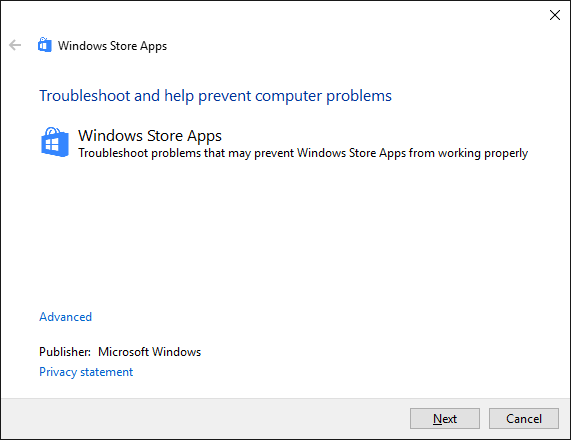
Last ned Feilsøking for Windows 10 fra Microsoft direkte.
Åpne filen med feilsøkingsveiviseren for diagnostikk, som bør velges som standard. Klikk
neste for å komme videre gjennom veiviseren. På slutten, legg merke til eventuelle feilmeldinger som ikke kunne løses.1. Windows Store åpnes ikke
Hvis butikken ikke åpnes i det hele tatt, enn si gi deg en feilmelding, er det første du bør gjøre å starte datamaskinen på nytt. Den eldgamle fikser, men det fungerer ofte for dette problemet.
Hvis ikke, ikke bekymre deg. Gjør et systemsøk etter kraftskall, høyreklikk på det aktuelle resultatet og velg Kjør som administrator. Skriv inn følgende og trykk Tast inn:
powershell -ExecutionPolicy Unrestricted Add-AppxPackage -DisableDevelopmentMode -Register $ Env: SystemRoot \ WinStore \ AppxManifest.xmlLukk PowerShell, og du skal nå kunne åpne butikken.
2. Windows Store-buffer kan være skadet
Den første tingen å prøve er å tømme hurtigbufferen. trykk Vinn + R å åpne Run, input wsreset.exe og klikk OK. Et tomt ledetekstvindu åpnes i omtrent ti sekunder. Deretter vil butikken åpne seg.
Hvis det ikke fungerte, trykk Vinn + R en gang til. Skriv inn dette:
C: \ Users \% username% \ AppData \ Local \ Packages \ Microsoft. WindowsStore_8wekyb3d8bbwe \ LocalState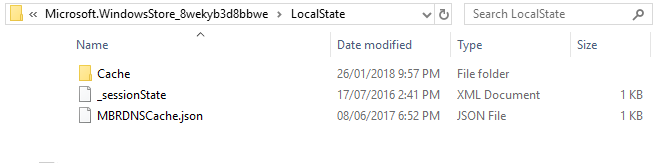
Hvis det er en cache mappe allerede, gi den nytt navn Cache.old. Deretter lager du en ny mappe, enten den eksisterte allerede eller ikke cache. Til slutt, kjør feilsøkeren som beskrevet ovenfor, og den skal oppdage og løse problemet.
3. Windows Store mangler
Hvis du ikke finner butikken noe sted på systemet ditt, må du installere den på nytt. Gjør et systemsøk etter kraftskall, høyreklikk på det aktuelle resultatet og velg Kjør som administrator. Skriv inn følgende og trykk Tast inn:
Get-AppXPackage * WindowsStore * -AllUsers | Foreach {Add-AppxPackage -DisableDevelopmentMode -Register "$ ($ _. InstallLocation) \ AppXManifest.xml"}Lukk PowerShell, start datamaskinen på nytt, og butikken skal nå være tilbake.
4. Windows Store-nedlastingen er fast
Hvis applikasjonene ikke vil laste ned eller oppdatere ordentlig, må du først sjekke at du ikke prøver å gjøre det installer dem på en ekstern harddisk. Dette kan forårsake problemer, så det er bedre å holde dem intern. trykk Vinn + jeg for å åpne Innstillinger, gå til System> Lagring, velg den eksterne stasjonen og klikk på Apper og spill.
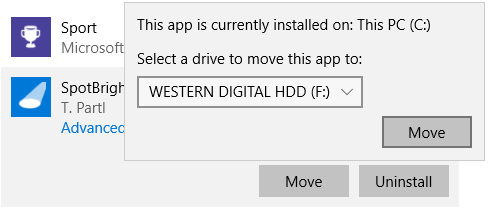
Klikk på den problematiske appen og klikk Bevege seg. Til slutt velger du den interne stasjonen fra rullegardinmenyen og klikker Bevege seg.
Hvis det ikke fungerte, eller appen din allerede er på den interne stasjonen, kan du prøve å kjøre Windows Update feilsøking. For å gjøre dette, gjør du et systemsøk etter feilsøking og velg relevant resultat. Under System og sikkerhet overskrift, klikk Løs problemer med Windows Update.
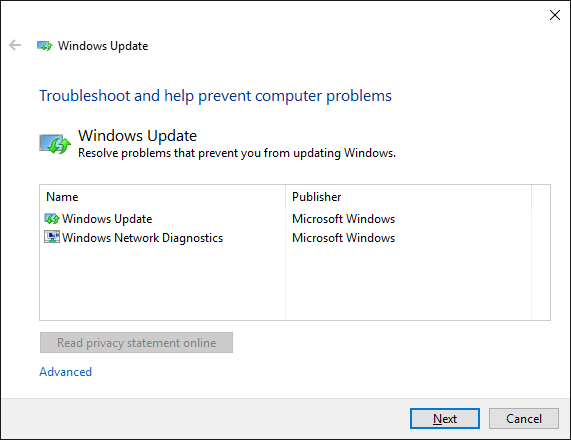
trykk neste for å komme videre gjennom feilsøkingen. Når du er ferdig, åpner du Butikken og ser om nedlastningene dine fungerer. Hvis dette fremdeles ikke fungerer, sjekk ut vårt tips for å løse Windows Update-problemer Slik løser du Windows Update-problemer i 5 enkle trinnHar Windows Update sviktet deg? Kanskje nedlastingen satt seg fast eller at oppdateringen nektet å installere. Vi viser deg hvordan du løser de vanligste problemene med Windows Update i Windows 10. Les mer .
5. Feilkode 0x80072EFD
Denne feilen vises når butikken har nettverksproblemer. Noen få enkle ting å prøve er å kjøre Windows Update, deaktivere antivirus og sikre at klokkeslettet og datoen er riktig på systemet ditt. Hvis dette ikke fungerer, er det det på tide å fordype seg i registeret Slik tar du sikkerhetskopi og gjenoppretter Windows-registeretÅ redigere registeret låser opp noen kule tweaks, men det kan være farlig. Slik sikkerhetskopierer du registeret før du gjør endringer, slik at de lett blir reversert. Les mer .
trykk Vinn + R å åpne Run. Input regedit og slo Tast inn. Hvis du ikke ser adressefeltet øverst i vinduet, gå til Vis> Adresselinje. Skriv inn følgende og trykk Tast inn:
Datamaskin \ HKEY_LOCAL_MACHINE \ SOFTWARE \ Microsoft \ Windows NT \ CurrentVersion \ NetworkList \ Profiles
Høyreklikk på venstre rute profiler mappe og klikk tillatelser. Klikk Avansert. Sett kryss Erstatt alle tillatelser for underordnede objekter med arvelige tillatelsesoppføringer fra dette objektet, klikk OK, start datamaskinen på nytt og last inn Store.
6. Feilkode 0x80072EE7
Denne spesielle feilkoden hevder at serveren har snublet. Det er et nettverksproblem og kan oppstå selv om nettleseren din fungerer perfekt. For dette kan du prøve å tilbakestille proxyinnstillingene. trykk Vinn + R, innspill cmd og trykk Tast inn. Skriv inn dette og trykk Tast inn:
netsh winhttp tilbakestill proxyStart datamaskinen på nytt og åpne Store, som nå skal fungere.
7. Feilkode 0x8000ffff
Denne feilen vises i butikken og sier at siden ikke kan lastes. Gjør et systemsøk etter reparere nettverksproblemer, velg relevant resultat og kjør feilsøking. Dette vil prøve å oppdage og automatisk reparere problemer. Når du er ferdig, kan du prøve å åpne butikken igjen.
Hvis du fremdeles ikke har hell, kan du prøve å bruke Googles offentlige DNS-innstillinger. Åpen Kontrollpanel gjennom et systemsøk. Skriv inn innerst til høyre i søkefeltet se nettverkstilkoblinger og klikk på den i resultatene. Høyreklikk på aktiv tilkobling og klikk Eiendommer.
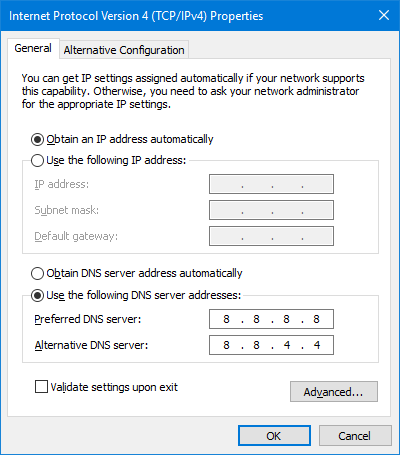
Når du er her, klikker du Internettprotokoll versjon 4 (TCP / IPv4) og så Eiendommer. Å velge Bruk følgende DNS-serveradresser. Til Foretrukket DNS-server inngang 8.8.8.8. Til Alternativ DNS-server inngang 8.8.4.4. Klikk OK, start PCen på nytt og last deretter inn Store.
Vi har en full guide for feilsøkingsfeil 0x8000ffff Slik løser du feilkode 0x8000FFFF i Windows 10Windows 10-feilkoden 0x8000FFFF påvirker Microsoft Store. La oss feilsøke dette problemet med noen hurtigreparasjoner. Les mer hvis du trenger mer hjelp.
8. Feilkode 1
Dette er veldig nysgjerrig. Det er den første feilkoden og vises når du prøver å starte butikken. Løsningen er å endre datamaskinens region til USA. Ja virkelig.
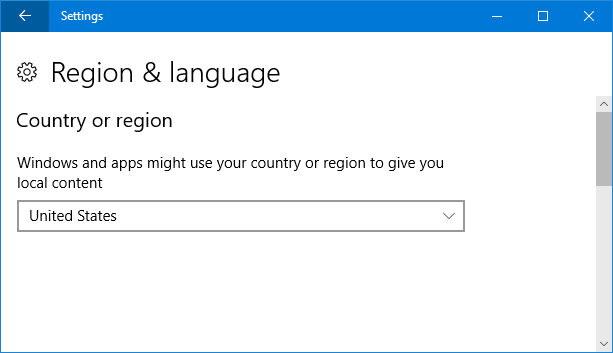
Trykk på for å gjøre dette Vinn + jeg for å åpne Innstillinger og gå til Tid og språk> Region og språk. Bruke Land eller region for å velge USA. Start datamaskinen på nytt, og Store skal nå fungere.
Andre feilsøkingstips
Hvis du fremdeles har problemer, kan du sjekke ut vår topp tips for å løse Windows Store-problemer 8 tips for å løse Microsoft Store- og appproblemer i Windows 10Har du problemer med Microsoft Store eller appene som ikke lastes ned? Følg disse feilsøkingstrinnene for å løse problemene. Les mer . Det er ikke alltid en løsning på det samme problemet, så det er verdt å prøve alt på listen for å se om det hjelper.
Nå som du forhåpentligvis har fått butikken i gang igjen, sjekk ut noen gode apper som du ikke visste at eksisterte 10 Windows Store-apper du ikke visste eksisterteStore navn har endelig kommet inn i Windows Store. Du skjønner kanskje ikke hvor bra det har blitt. La oss vise deg hva du har gått glipp av. Les mer . Og vi har til og med samlet en liste over de beste butikkutviklerne også De beste Windows Store App-utviklerne du må prøveWindows Store er bedre enn du tror. Her er de beste apputviklerne og utgiverne og de kuleste appene deres. Få kvalitetsapper fra leverandører du stoler på. Les mer !
Opplever du en Microsoft Store-feil vi ikke har dekket her? Eller har du en annen løsning å dele?
Joe ble født med et tastatur i hendene og begynte umiddelbart å skrive om teknologi. Han er nå frilansskribent på heltid. Spør meg om Loom.

